Du kannst die Schriftart in der SAP GUI ändern. Du kannst die Schriftart, den Schriftschnitt und die Schriftgröße nach Deinen Wünschen einstellen. Dies ist vor allem nützlich, wenn Du möchtest, dass Bezeichnungen und Texte größer dargestellt werden. Diese Einstellungen werden für jeden SAP-Benutzer individuell festgelegt. SAP GUI ist neben SAP Fiori eines der wichtigsten Programme, um das SAP-System zu bedienen.
Schriftarten in der SAP GUI
In der SAP GUI gibt es grundlegend zwei Schriftarten:
- Nicht-proportionale Schrift
- Proportionale Schrift
Die nicht-proportionale Schriftart wird für Eingabefelder und Listen mit Blocksatz sowie für einige Elemente verwendet, die in der jeweiligen Anwendung explizit so konfiguriert wurden. Bei der nicht-proportionalen Schriftart hat jedes Zeichen die gleiche Breite und wird daher verwendet, wenn die Zeichen in einer bestimmten Reihenfolge dargestellt werden sollen.
Die proportionale Schriftart wird für Bezeichner- und Beschreibungstexte und damit für die meisten UI-Elemente verwendet.
In diesem Beispiel habe ich den Data Browser (Transaktion SE16N) geöffnet. Die Werte in den Eingabefeldern Tabelle, Texttabelle, Anzeigevariante und maximale Trefferzahl werden in einer nicht-proportionalen Schriftart angezeigt. In diesem Beispiel wird die Tabelle „TSTCT“ mit der Schriftart „MS Gothic“ und der Schriftgröße 14 angezeigt.
Die restlichen Bezeichnungen werden als proportionale Schriftart angezeigt. In diesem Beispiel wird die Schriftart Tahoma verwendet.

Schriftart in der SAP GUI ändern
Die Schriftart kannst Du in den SAP GUI Optionen ändern. Die SAP GUI Optionen kannst Du aufrufen, indem Du im SAP Logon in der linken oberen Ecke klickst und „Optionen…“ auswählst.
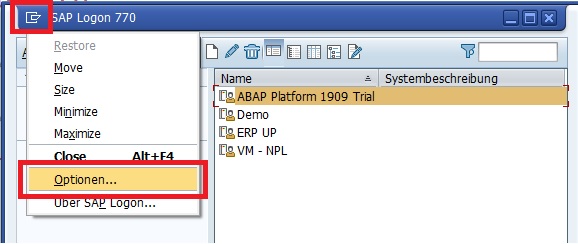
Alternativ kannst Du im SAP-System den Button „Lok. Layout anpassen“ oder die Tastenkombination „Alt + F12“ benutzen und „Optionen…“ wählen. Als Nächstes wählst Du links in der Ordnerstruktur „Visuelles Design > Schrifteinstellungen“ aus. In den Schrifteinstellungen kannst Du die Schriftart in der SAP GUI ändern. Durch den Button „Auswählen“ kannst Du die nicht-proportionale oder proportionale Schriftart ändern. Dabei kannst Du die Schriftart, den Stil und die Schriftgröße angeben. Durch den OK- und anschließend den Übernehmen-Button übernimmst Du die Änderungen. Die Änderungen zu Schriftarten werden erst in einem neuen Modus wirksam.
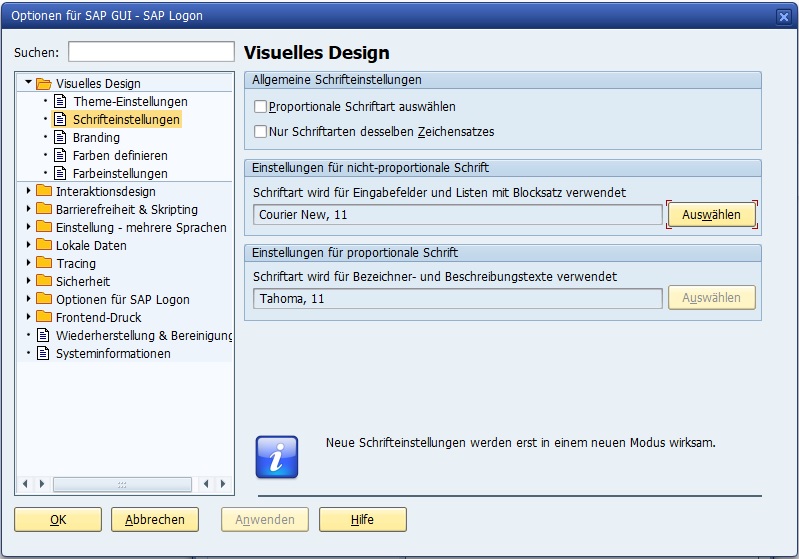
Folgende allgemeine Schrifteinstellungen kannst Du durchführen:
- Proportionale Schriftart auswählen
- Nur Schriftarten desselben Zeichensatzes
- Standard-Schrifteinstellungen für SAP Fiori Themes verwenden
- Diese Option ist nur bei SAP Fiori Themes (z. B. Belize Theme) verfügbar
Wenn Du die Checkbox „Proportionale Schriftart auswählen“ aktivierst, wird die Schaltfläche „Auswählen“ für die Einstellungen der proportionalen Schriftart aktiv und Du kannst die proportionale Schriftart auswählen oder ändern.
Mit der Einstellung „Nur Schriften desselben Zeichensatzes“ kann festgelegt werden, dass nur Schriften mit dem aktuell im SAP GUI verwendeten Zeichensatz angezeigt werden.
Die Einstellung „Standard-Schrifteinstellungen für SAP Fiori Themes verwenden“ legt fest, ob die von den SAP Fiori Themes (Belize und Quartz) vorgegebenen Standard-Schrifteinstellungen für die Anzeige verwendet werden sollen. Die Entscheidung, die Standard-Schrifteinstellung der SAP Fiori Themes (Belize und Quartz) zu verwenden, übersteuert alle anderen Einstellungen, so dass diese im Dialog anschließend ausgegraut sind.
Schriftart in SAP Fiori ändern
Diese Schrifteinstellungen sind in SAP Fiori nicht verfügbar, jedoch kann die Schriftgröße über die Zoom-Funktion des Browsers vergrößert oder verkleinert werden. Mit der Tastenkombination „Strg + +“ in Google Chrome oder „Strg + Mausrad“ kann schnell und einfach gezoomt werden.
Um das Aussehen in SAP Fiori zu verändern, kannst Du ein eigenes Theme in SAP Fiori erstellen.
Über den Autor
Mein Name ist Andreas Geiger und ich bin ein erfahrener Senior SAP Berater. Mit mehr als 10 Jahren Berufserfahrung habe ich mehrere SAP-Projekte erfolgreich abgeschlossen und umfangreiche Kenntnisse in verschiedenen Bereichen wie SAP FI, SAP MM und ABAP erworben. Nun möchte ich mein Wissen mit Dir teilen, um Dir einen Mehrwert zu bieten und Dich bei Deiner täglichen Arbeit mit dem SAP-System zu unterstützen.
ERP UP unterstützen
Wenn Du mit ERP UP zufrieden bist, kannst Du mich gerne unterstützen. Dabei gibt es unzählige Möglichkeiten, wie Du mich einfach und schnell unterstützen kannst. Wie Du genau ERP UP unterstützen kannst, erfährst Du hier. Vielen Dank.


